1、我们在工具栏点击"椭圆工具"(快捷键是L),在画板上画一个圆,如图所示;

2、然后点击"直接选择工具"删除圆的两个点,如图所示;


3、我们再选择"弧形工具",画出两段圆弧,如图所示;

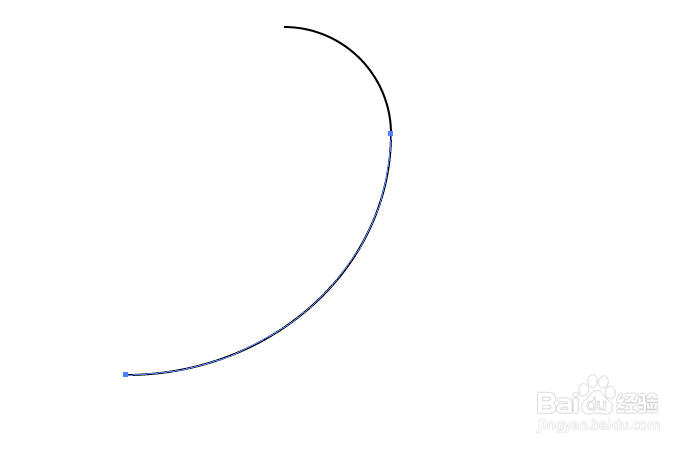
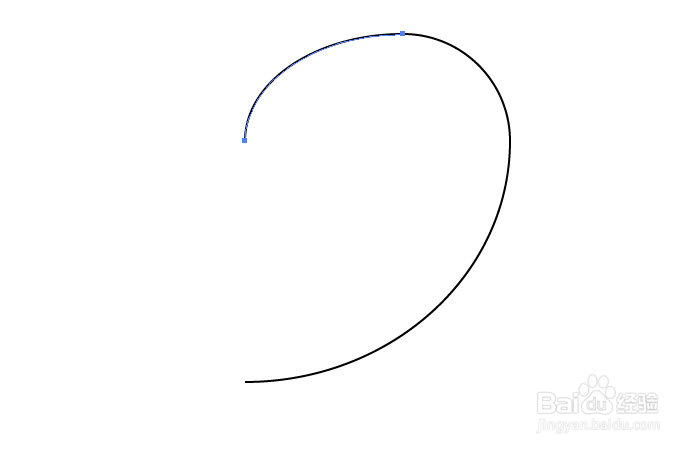
4、下面我们再选择钢笔工具,凸鹣沮北把圆弧连接起来,然后选择图形,选择镜像工具敲回车,选择垂直,复制一个图形,如图所示;
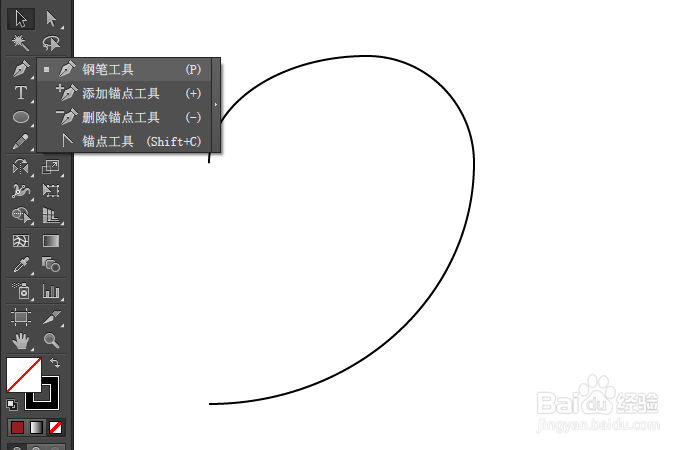


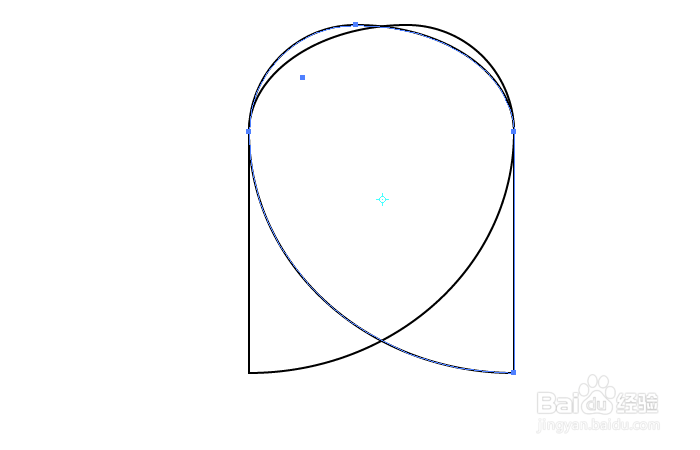
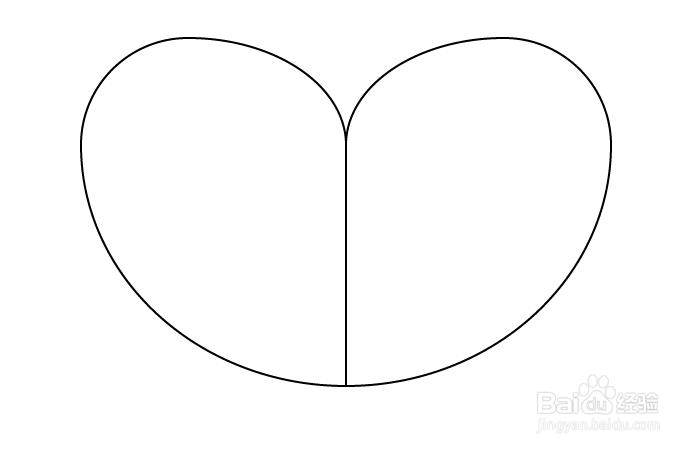
5、然后拖动图形,使两个图形拼接在一起,选择整个图形,点击"对象/路径/琶敷佤庐连接",如图所示;

6、接着再找到"窗口/路径查找器",点击联集,使图形成为一个整体;

7、最后调整节点,填充颜色,得到爱心图形;


